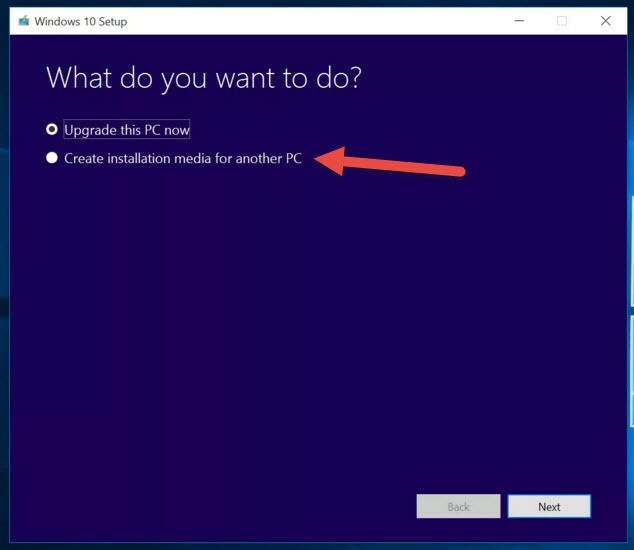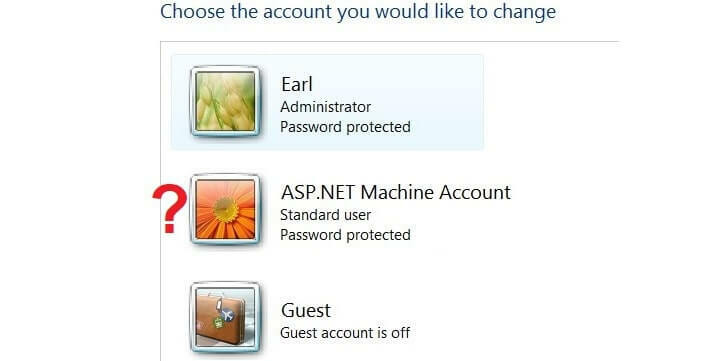
Bu yazılım, sürücülerinizi çalışır durumda tutar, böylece sizi yaygın bilgisayar hatalarından ve donanım arızalarından korur. Tüm sürücülerinizi şimdi 3 kolay adımda kontrol edin:
- DriverFix'i indirin (doğrulanmış indirme dosyası).
- Tıklayın Taramayı Başlat tüm sorunlu sürücüleri bulmak için.
- Tıklayın Sürücüleri güncelle yeni sürümleri almak ve sistem arızalarını önlemek için.
- DriverFix tarafından indirildi 0 okuyucular bu ay
Belirli bir klasörü veya dosyayı her silmeye veya değiştirmeye çalıştığınızda Windows 10 veya Windows 8.1, 8'de istem alan kullanıcılarımızdan biri misiniz? Tek yapmanız gereken aşağıda listelenen adımları takip etmek ve sorununuzu düzeltebileceksiniz. ASP.NET MAKİNE HESABI sorunu Windows 10 veya Windows 8.1'de günlük aktivitelerinize hemen devam etmek için.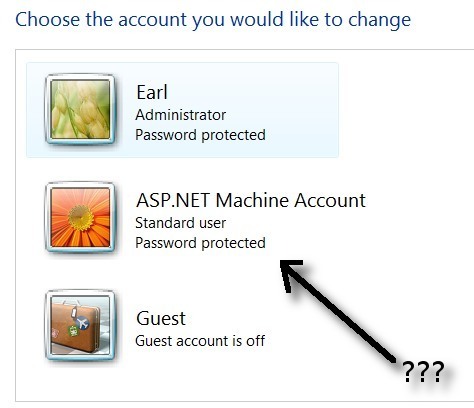
Windows 10 veya Windows 8.1'de, önce devre dışı bırakmanız gereken bir özellik vardır. kullanıcı şifrelerini kontrol et2. “Kullanıcılar bu bilgisayarı kullanmak için bir kullanıcı adı ve şifre girmelidir” seçeneğinin yanındaki onay işaretini kaldırmanız gerekir. Bu, sorununuzu çözmezse, asp.net geliştirme araç setini kullanıp kullanmadığınıza bağlı olarak aşağıda birkaç yöntemimiz daha var.
ASP.NET MAKİNE HESABI parola sorunlarını nasıl düzeltirim?
- Kontrol kullanıcı şifrelerini devre dışı bırakın2
- Makine Hesabını Sil
- Kullanıcı hesabı ayarlarını değiştir
- Sistem Geri Yükleme'yi kullanın
- Bilgisayarını yenile
- Yeni bir kullanıcı hesabı oluşturun
1. Kontrol kullanıcı şifrelerini devre dışı bırakın2
- “Windows” düğmesini ve “R” düğmesini basılı tutun.
- Şimdi önünüzde Çalıştır penceresi olmalıdır.
- Çalıştır iletişim kutusuna şunu yazın: "kontrol userpasswords2" tırnak işaretleri olmadan.
- Klavyedeki Giriş düğmesine basın.
- Şimdi açılan pencerede, “Kullanıcılar bu bilgisayarı kullanmak için bir kullanıcı adı ve şifre girmelidir” seçeneğinin yanındaki kutunun işaretini kaldırmanız gerekecektir.
- Ardından sol tıklayın veya “Tamam” düğmesine dokunun.
- Şimdiye kadar açtığınız tüm pencereleri kapatın ve Windows 10 veya Windows 8.1 işletim sisteminizi yeniden başlatın.
- Cihaz başladığında “ASP.NET MAKİNE HESABI” ile ilgili açılan şifre mesajını tekrar kontrol etmeniz gerekecektir.
- İLİŞKİLİ: Windows 10, 8.1, 8 Mevcut Parolanızı Tanımıyor mu? İşte nasıl düzeltileceği
2. Makine Hesabını Sil
ASP.NET ile çalışmıyorsanız, MAKİNE HESABINI silebilir ve nasıl gittiğini görebilirsiniz.
- Windows 10, 8 işletim sisteminizi yeniden başlatın.
- Cihaz başladığında, yönetici hesabınız ve şifrenizle oturum açın.
- “Windows Logosu” düğmesine sol tıklayın veya dokunun.
- Tırnak işaretleri olmadan “Kullanıcı hesapları” yazın.
- Menüde sunulan Ayarlar özelliğine sol tıklayın veya dokunun.
- “Kullanıcı Hesapları” simgesine sol tıklayın veya dokunun.
- “Başka bir hesabı yönet” özelliğine sol tıklayın veya dokunun.
- Sunulan listeden “ASP.NET Makine Hesabı”nı listeden seçin.
- “Hesabı sil” düğmesine sol tıklayın veya dokunun.
- Bir sonraki pencerede, silme işlemine devam etmeden önce dilerseniz dosyaları saklamayı seçebilirsiniz.
- Silinen işlem tamamlandıktan sonra Windows 10 veya Windows 8.1 cihazınızı yeniden başlatın.
- İşletim sistemi başladığında, aynı açılır mesajı alıp almadığınızı tekrar kontrol edin.
3. Kullanıcı hesabı ayarlarını değiştir
- Fare imlecini ekranın sağ üst tarafına getirin.
- Görünen menüden “Ara” özelliğine sol tıklayın veya dokunun.
- Arama iletişim kutusunda, aşağıdaki “Kullanıcı hesabı ayarlarını değiştir” ifadesini tırnak işaretleri olmadan yazın.
- Bir sonraki pencerede “Asla Bildir” seçeneği sunulan ayarları değiştirin.
- İşletim sisteminizi yeniden başlatın.
İLİŞKİLİ: DÜZELTME: Windows 10, yeni bir kullanıcı hesabı eklememe izin vermiyor
4. Sistem Geri Yükleme'yi kullanın
- Windows 10 veya Windows 8.1 yükleme medya diskini aygıta yerleştirin.
- Windows 10, 8 işletim sisteminizi yeniden başlatın.
- Cihaz yeniden başlatıldıktan sonra, CD veya DVD'den önyükleme yapmak için herhangi bir tuşa basmanız gerektiğini söyleyen siyah bir ekrana gideceksiniz, bu durumda klavyedeki herhangi bir düğmeye basmanız gerekecek.
- Görünen ilk pencerede, doğru zamanı ve klavye türünü ayarlamanız gerekecektir.
- İleri düğmesine sol tıklayın veya dokunun.
- Şimdi bir sonraki ekranda, ekranın sol alt tarafında bulunan “Bilgisayarınızı onarın” özelliğine sol tıklamanız veya dokunmanız gerekecek.
- “Bir seçenek seçin” penceresinde, “Sorun Giderme” özelliğine sol tıklayın veya dokunun.
- Sorun Giderme penceresinden, “Gelişmiş Seçenekler” özelliğine sol tıklayın veya dokunun.
- Menüde sunulan “Sistem Geri Yükleme” özelliğine sol tıklayın veya dokunun.
- Sistem Geri Yükleme işlemini tamamlamak için ekrandaki talimatları izleyin ve ardından işletim sisteminizi yeniden başlatın.
- ASP.NET Makine Hesabı ile ilgili açılır mesajı hala alıp almadığınızı tekrar kontrol edin.
Aşağıdaki ekran görüntüsünde gösterildiği gibi Sistem Geri Yükleme'yi Denetim Masası'ndan da açabilirsiniz:
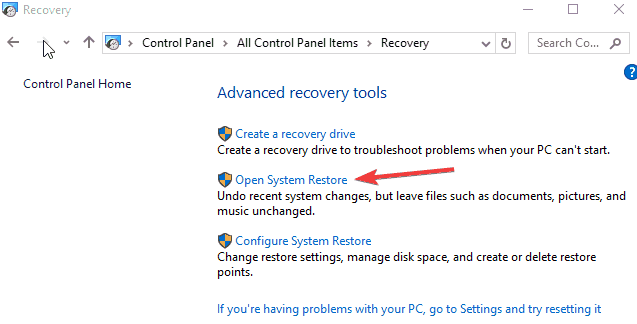
5. Bilgisayarını yenile
Not: Aşağıdaki adımları denemeden önce lütfen tüm önemli belgelerinizi ve klasörlerinizi yedekleyin Windows 8.1 veya Windows 10'da kullanıyorsunuz.
- İçinde Windows 10 veya Windows 8.1 Kurulum Ortamı diski ile işletim sisteminizi yeniden başlatın.
- "CD veya DVD'den önyükleme yapmak için herhangi bir tuşa basın" mesajı göründüğünde klavyedeki herhangi bir düğmeye basın.
- Saati ve klavye türünü tekrar seçin ve İleri düğmesine basın.
- Ekranın sol alt tarafında bulunan “Bilgisayarınızı onarın” özelliğine sol tıklayın veya dokunun.
- “Bir Seçenek Belirleyin” penceresinden sol tıklayın veya “Sorun Giderme” özelliğine dokunun.
- Şimdi “PC'nizi yenileyin” özelliğine sol tıklayın veya dokunun.
- İşletim sisteminin sistem yenilemesine devam etmek için ekrandaki talimatları izleyin.
6. Yeni bir kullanıcı hesabı oluşturun
Bazı kullanıcılar, yönetici ayrıcalıklarına sahip yeni bir kullanıcı hesabı oluşturmanın sorunu çözdüğünü onayladı. Bu nedenle, yukarıdaki çözümlerden hiçbiri sorunu çözmenize yardımcı olmadıysa devam edin ve yeni bir kullanıcı hesabı oluşturun.
İşte bu kadar, yukarıdaki yöntemleri listelendikleri sırayla izlediyseniz, Windows 8.1 veya Windows 10'da ASP.NET Machine hesabı açılır mesajını düzeltmeyi başarmış olmalısınız. Bu öğreticide yol boyunca sorunlarla karşılaşırsanız, lütfen bize bildirmek için aşağıdaki yorumlar bölümünü kullanın; size mümkün olan en kısa sürede daha fazla yardımcı olacağız.
KONTROL ETMEK İÇİN İLGİLİ HİKAYELER:
- Tam Düzeltme: Windows 10, 8.1 ve 7'de Devre Dışı Bırakılan Yönetici Hesabı
- Tam Düzeltme: Windows 10'da Xbox Hesabında Oturum Açılamıyor
- 'Başvurulan hesap şu anda kilitli' Windows 10 düzeltmesi